RJ-3150
FAQ & Fehlerbehebung |

RJ-3150
Datum: 17.07.2018 Kennnummer: faqp00100331_000
Ich habe mit dem P-touch Editor eine Vorlage erstellt und an meinen Drucker übertragen. Das Druckergebnis unterscheidet sich jedoch von dem, was ich auf dem P-touch Editor-Bildschirm sehe.
Wenn nur ein Objekt vorhanden ist und keine "sich dynamisch ändernden" Daten wie Datum und Uhrzeit enthalten sind
Konvertieren Sie Daten zu einem Bild indem Sie den unteren Schritten folgen:
-
Während Sie das Objekt auswählen, klicken Sie mit der rechten Maustaste und wählen [Eigenschaften].
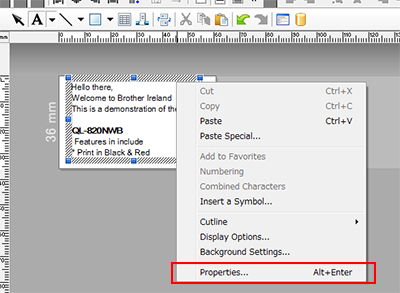
-
Wählen Sie [Text kann nicht bearbeitet werden] auf der Registerkarte [Erweitert] und klicken Sie dann auf [OK].
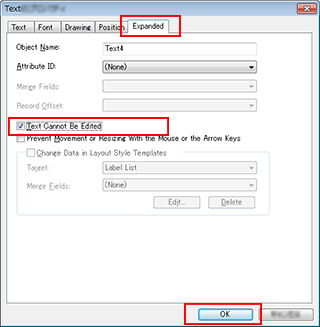
Wenn Sie [Text kann nicht bearbeitet werden] auswählen, wird das Objekt in ein Bild umgewandelt (wie auf dem P-touch Editor-Bildschirm angezeigt) und an Ihren Drucker übertragen, sodass Sie es als Vorschau drucken können.
-
Klicken Sie auf [Datei] - [Vorlage übertragen] - [Vorschau].
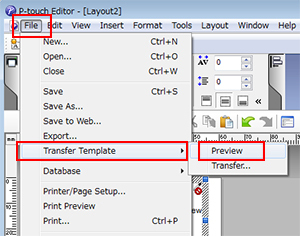
- Wenn das Vorschauergebnis in Ordnung ist, übertragen Sie die Vorlage auf Ihren Drucker
Wenn mehrere Objekte vorhanden sind und sie keine "sich dynamisch ändernden" Daten wie Datum und Uhrzeit enthalten
Konvertieren Sie die Daten in ein Bild, indem Sie die Objekte gruppieren:
- Wählen Sie alle Objekte.
-
Klicken Sie mit der rechten Maustaste und wählen Sie [Gruppe] - [Gruppe].
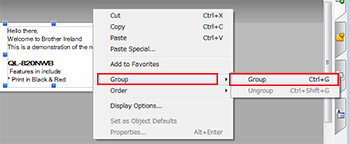
- Klicken Sie auf [Datei] - [Vorlage übertragen] - [Vorschau].
- Wenn das Vorschauergebnis in Ordnung ist, übertragen Sie die Vorlage auf Ihren Drucker.
Wenn sich Daten dynamisch ändern, wie Datum und Uhrzeit
Konvertieren Sie die Daten in ein Bild, indem Sie die Objekte gruppieren:
- Erstellen Sie "dynamisch ändernde" Daten als separates Objekt.
- Wählen Sie alle Objekte außer dem in Schritt 1 erstellten aus.
-
Klicken Sie mit der rechten Maustaste und wählen Sie [Gruppe] - [Gruppe].
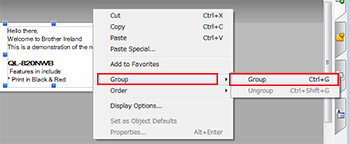
-
Klicken Sie auf [Datei] - [Vorlage übertragen] - [Vorschau].
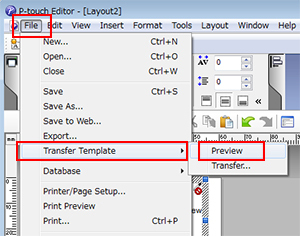
-
Wenn das Vorschauergebnis in Ordnung ist, übertragen Sie die Vorlage auf Ihren Drucker.
Für QL-810W / 820NWB Benutzer:
Erstellen Sie ein Objekt in einer Farbe (entweder schwarz oder rot) für "dynamisch ändernde" Daten. (Erstellen Sie Objekte für jede Farbe separat.)
MW-145BT, PJ-623, PJ-663, PJ-722, PJ-723, PJ-762, PJ-763MFi, PJ-773, PJ-822, PJ-823, PJ-862, PJ-863, PJ-883, PT-D800W, PT-E500, PT-E550W, PT-E560BT, PT-P900W/P900Wc, PT-P950NW, QL-1050, QL-1060N, QL-1100/1100c, QL-1110NWB/1110NWBc, QL-650TD, QL-720NW, QL-810W/810Wc, QL-820NWB/820NWBc, RJ-2030, RJ-2050, RJ-2140, RJ-2150, RJ-3050, RJ-3150, RJ-3230B, RJ-3250WB, RJ-4230B, RJ-4250WB, TD-2020/2020A, TD-2120N, TD-2125N, TD-2125NWB, TD-2130N, TD-2135N, TD-2135NWB, TD-4000, TD-4100N, TD-4210D, TD-4410D, TD-4420DN/4420DN(FC), TD-4520DN, TD-4550DNWB / 4550DNWB(FC)
Wenn Sie weitere Unterstützung benötigen, wenden Sie sich an den Brother-Kundendienst:
Rückmeldung zum Inhalt
Bitte beachten Sie, dass dieses Formular nur für Rückmeldungen verwendet wird.